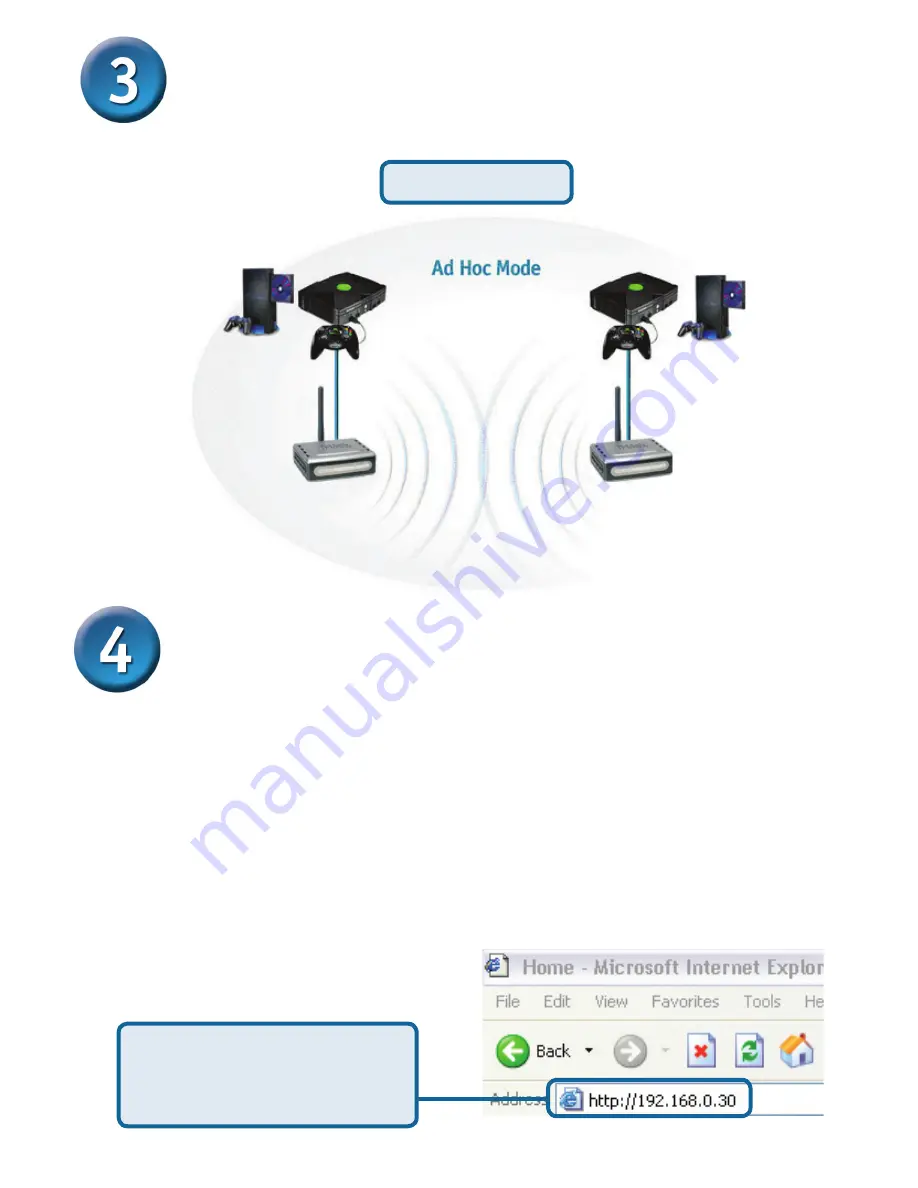
64
De DWL-G810 aansluiten in de
modus Ad hoc
Configuratie 2
Configuratie via webinterface
Voordat u de configuratie gaat uitvoeren
U kunt de DWL-G810 het beste configureren vanaf een computer (met een Ethernet-kaart) die
is aangesloten op een switch. (
Opmerking
: U kunt de DWL-G810 ook rechtstreeks aansluiten
op de computer die u gebruikt om het apparaat te configureren.) Het standaard-IP-adres voor
de DWL-G810 is 192.168.0.30, met het subnetmasker 255.255.255.0. U moet aan uw computer
een statisch IP-adres toewijzen uit hetzelfde bereik als het IP-adres van de DWL-G810 om de
DWL-G810 te kunnen configureren.
Raadpleeg de handleiding op de cd als u hulp nodig
hebt bij het toewijzen van een statisch IP-adres voor de netwerkadapter.
Open uw web browser
en
typ
http://192.168.0.30
in het
URL-vak. Druk vervolgens op
Enter.
or
or
Summary of Contents for AirPlus XtremeG Ethernet-to-Wireless Bridge DWL-G810
Page 7: ...7 You have completed the Configuration of the DWL G810 Click Restart ...
Page 31: ...31 La configuration de votre DWL G810 est terminée Cliquez sur Restart Redémarrer ...
Page 43: ...43 La configuración del DWL G810 ha finalizado Haga clic en Restart ...
Page 55: ...55 La configurazione del DWL G810 è completata Cliccare su Restart ...
Page 67: ...67 De configuratie van de DWL G810 is voltooid Klik op Restart Opnieuw opstarten ...
Page 79: ...79 Konfiguracja mostu DWL G810 została zakończona Kliknij Restart ...
Page 91: ...91 Dokončili jste konfiguraci DWL G810 Klikněte na Restart ...
Page 103: ...103 A DWL G810 konfigurálása kész Kattintson a Restart Újraindítás gombra ...
Page 115: ...115 Du har fullført konfigureringen av DWL G810 Klikk på Restart Start på nytt ...
Page 127: ...127 Konfigurationen af DWL G810 er nu fuldført Klik på Restart Genstart ...
Page 139: ...139 DWL G810 n asennus on nyt valmis Klikkaa Restart Käynnistä uudelleen ...
Page 151: ...151 Installationen av din DWL G810 är färdig Klicka på Restart Starta om ...






























